상점을 운영하다보면 시술받은 고객에게 많은 문자를 일일이 신경쓰고 보내기 쉽지 않죠! 이럴 땐 문자자동발송 기능을 이용해보세요. 한 번만 설정해두면 예약한 시간에 자동으로 발송완료-! 매번 신경 쓸 필요가 없어 정말 간편하겠죠? 아직 30일 무료체험 시작 전이라면 먼저 체험을 시작한 후 문자 자동발송 기능을 이용해주세요
1. 문자발신번호 설정하기
•
문자발송을 하기 위해서는 발신번호를 등록하고 문자 포인트를 충전해야해요.
(이미 완료했다면 다음단계를 진행해주세요.)
•
우선, 문자발신번호를 등록해볼까요? 환경설정 창에서 문자 발신정보 등록 메뉴를 클릭해주세요.
•
발신번호 등록/변경 버튼을 누르고 새창이 열리면 발신번호를 입력해주세요.
•
마지막으로 본인인증을 완료하면 발신번호등록 끝!
휴대폰 번호가 아닌 유선번호(ex.031-XXX-XXXX) 등록을 원할 경우 관계법령에 의해 통신사 이용증명원 서류 제출이 필요해요. 유선번호가 필요하신 분은 아래 채팅상담으로 연락주세요.
채팅으로 문의하기 >
2. 문자포인트 충전하기
2-1. 문자포인트 카드로 충전하기
•
문자를 발송하려면 문자 포인트 충전이 필요해요. 포인트를 충전해볼까요?
환경설정 창에서 문자 발신정보 등록 메뉴를 클릭해주세요.
•
문자포인트 오른쪽의 충전 버튼을 클릭해주세요.
•
원하는 금액을 선택 후 결제하면 충전완료! 이제 문자(SMS,LMS,MMS)를 발송해보세요
2-2. 문자포인트 무통장입금으로 충전하기
•
문자포인트를 결제하고 싶은데 카드결제가 어려우신가요? 무통장입금으로도 포인트 충전이 가능해요!
•
무통장입금을 원하시면 아래 계좌로 금액 입금 후 채팅으로 문의주세요. 입금 확인 후 문자포인트 충전을 빠르게 도와드릴게요
팅커뷰 무통장입금 계좌안내
예금주 : (주)해츨링
계좌 : 기업은행 244-099768-04-013
금액
[10,000 포인트충전]  ︎ 11,000원 (VAT 포함)
[20,000 포인트충전]
︎ 11,000원 (VAT 포함)
[20,000 포인트충전]  ︎ 22,000원 (VAT 포함)
[30,000 포인트충전]
︎ 22,000원 (VAT 포함)
[30,000 포인트충전]  ︎ 33,000원 (VAT 포함)
[40,000 포인트충전]
︎ 33,000원 (VAT 포함)
[40,000 포인트충전]  ︎ 44,000원 (VAT 포함)
[50,000 포인트충전]
︎ 44,000원 (VAT 포함)
[50,000 포인트충전]  ︎ 55,000원 (VAT 포함)
( 전자세금계산서를 발행해드리니 필요하신 분은 발급을 원하는 사업자번호와 이메일주소를 꼭 말씀해주세요 )
︎ 55,000원 (VAT 포함)
( 전자세금계산서를 발행해드리니 필요하신 분은 발급을 원하는 사업자번호와 이메일주소를 꼭 말씀해주세요 )
3. 알림톡/친구톡 신청하기
3-1) 알림톡/친구톡 신청
•
발신번호등록을 완료했다면 이제 알림톡/친구톡 신청을 해볼까요? 환경설정 창에서 문자 발신정보 등록 메뉴를 클릭해주세요.
•
알림톡/친구톡 신청 버튼을 클릭해주세요.
•
팝업창이 열리면 카카오 채널만들기 버튼을 클릭해주세요.
•
카카오비즈니스 페이지가 열리면 카카오톡 아이디와 비밀번호를 입력해 로그인해주세요.
•
새 채널만들기 버튼을 클릭해 채널을 개설해주세요.
•
카카오채널 개설완료! 이제 비즈니스 채널을 신청해주세요.
(비즈니스 채널 신청 후 인증이 완료되어야 알림톡/친구톡을 이용할 수 있습니다.)
혹시 비즈니스 채널 신청에 도움이 필요하신요? 채팅으로 문의주시면 채널신청을 도와드려요 채팅으로 문의하기 >
채팅으로 문의하기 >
3-2)비즈니스 채널 신청하기
•
카카오 채널을 만들었다면 이제 비즈니스 채널을 신청해볼까요? 비즈니스 채널로 신청하고자 하는 카카오채널을 선택해주세요.
•
채널 관리자센터에서 비즈니스 채널 신청하기 버튼을 클릭해주세요.
•
필요한 정보를 입력하고 신청하면 비즈니스 채널 신청 끝!
(신청 후 심사에는 3-5영업일이 소요됩니다. 심사 후 승인이 되어야 알림톡/친구톡 이용이 가능합니다.)
•
비즈니스 채널 승인이 완료되면 카카오측에서 알림톡을 받을 수 있어요.
여기까지 완료되면 아래 3-3 검색용 아이디확인을 이어서 진행해주세요!
3-3) 채널명, 검색용 아이디 확인하기
마지막으로 비즈니스 채널 등록을 완료하기 위해서는 상점의 ‘채널명’, ‘검색용 아이디’와 ‘고객센터 연락처’확인이 필요해요! 두가지 화면을 캡쳐해 채팅으로 전달해주세요! 비지니스 채널 등록을 이어서 도와드려요!
비지니스 채널 등록을 이어서 도와드려요!
•
필요화면 1 : ‘채널명’과 ‘검색용 아이디’를 확인할 수 있는 관리페이지 캡쳐
•
필요화면 2 : ‘고객센터 연락처’를 확인할 수 있는 부가정보 페이지 캡쳐
4. 문자 자동발송 설정하기
•
문자 자동발송을 설정해볼까요? 사이드메뉴에서 문자자동발송 설정 메뉴를 클릭해주세요.
•
문자발송 항목 중 자동발송이 필요한 항목을 선택 후 자동발송 설정 버튼을 클릭해주세요.
•
팝업창이 열리면 문자를 편집하고 설정을 저장할 수 있어요.
◦
문자타입은 일반문자(SMS/LMS/MMS)와 알림톡(카톡) 중 선택할 수 있어요.
▪
알림톡(상점채널)은 카카오채널개설 및 비지니스 채널승인이 완료된 사용자에 한해 이용가능합니다.
▪
알림톡(팅커뷰알림 채널)은 문자발신번호만 등록할 수 있다면 바로 이용이 가능합니다. 사업자번호가 없거나 비지니스 채널승인이 어려운 경우 팅커뷰채널을 통해 알림톡을 발송해보세요!
단, 이 점을 꼭 유의해주셔야 합니다. .svg&blockId=6688edd2-fc36-4dae-bc64-75009a0c844e) 카카오 비즈니스 채널 없이 알림톡을 발송하고 싶다면?
카카오 비즈니스 채널 없이 알림톡을 발송하고 싶다면?
.svg&blockId=6688edd2-fc36-4dae-bc64-75009a0c844e) 카카오 비즈니스 채널 없이 알림톡을 발송하고 싶다면?
카카오 비즈니스 채널 없이 알림톡을 발송하고 싶다면? ▪
알림톡은 문자내용 편집이 제한되니 이용에 참고해주세요.
◦
{변수}에 맞춰 문자내용이 자동으로 입력되어 발송되며, 이 과정에서 문자내용이 길어질 수 있습니다.
◦
문자자동발송 활성화 스위치를 사용(ON)으로 설정 후 저장해주세요.
미사용(OFF)으로 설정 시 자동발송되지 않습니다.
•
설정을 완료하면 문자발송 항목 옆에 숫자가 표시되며, 문자가 자동으로 발송됩니다.
•
설정된 문자를 클릭하면 수정,삭제 등 편집이 가능합니다.
•
서비스 이용 중 궁금한 점이나 건의사항이 있다면 팅커뷰 운영팀에 문의해주세요.
채팅으로 문의하기 >


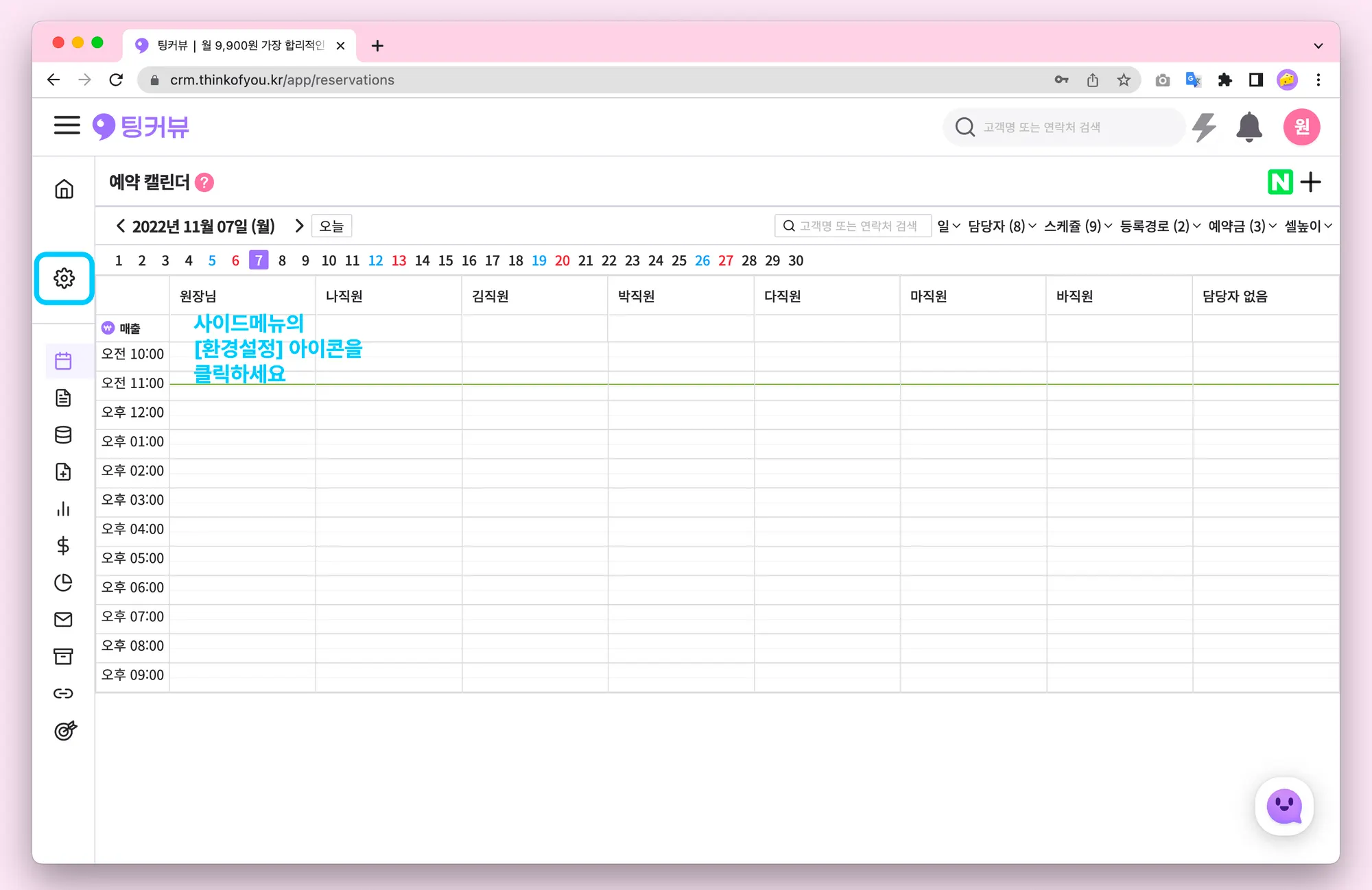
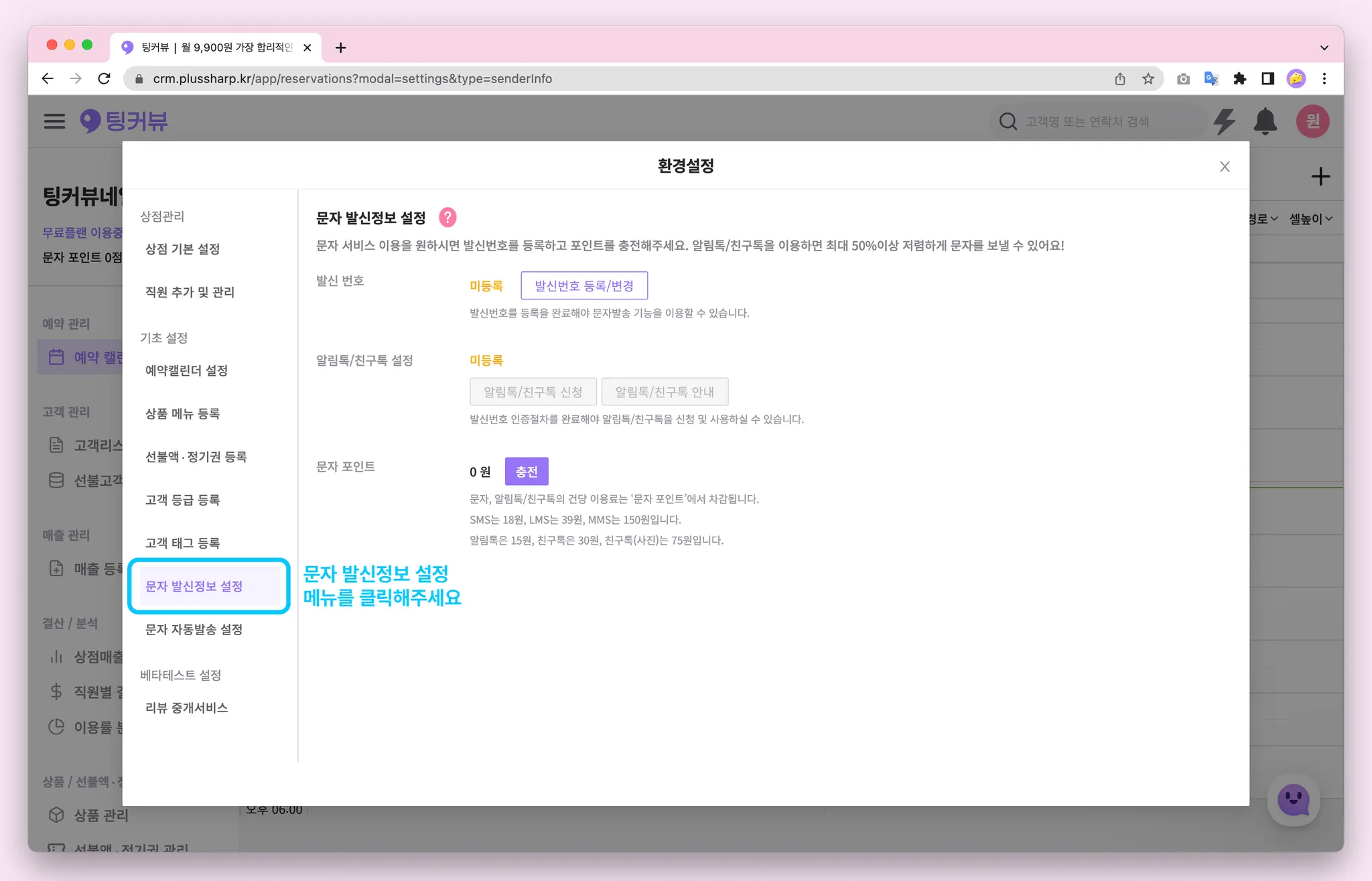
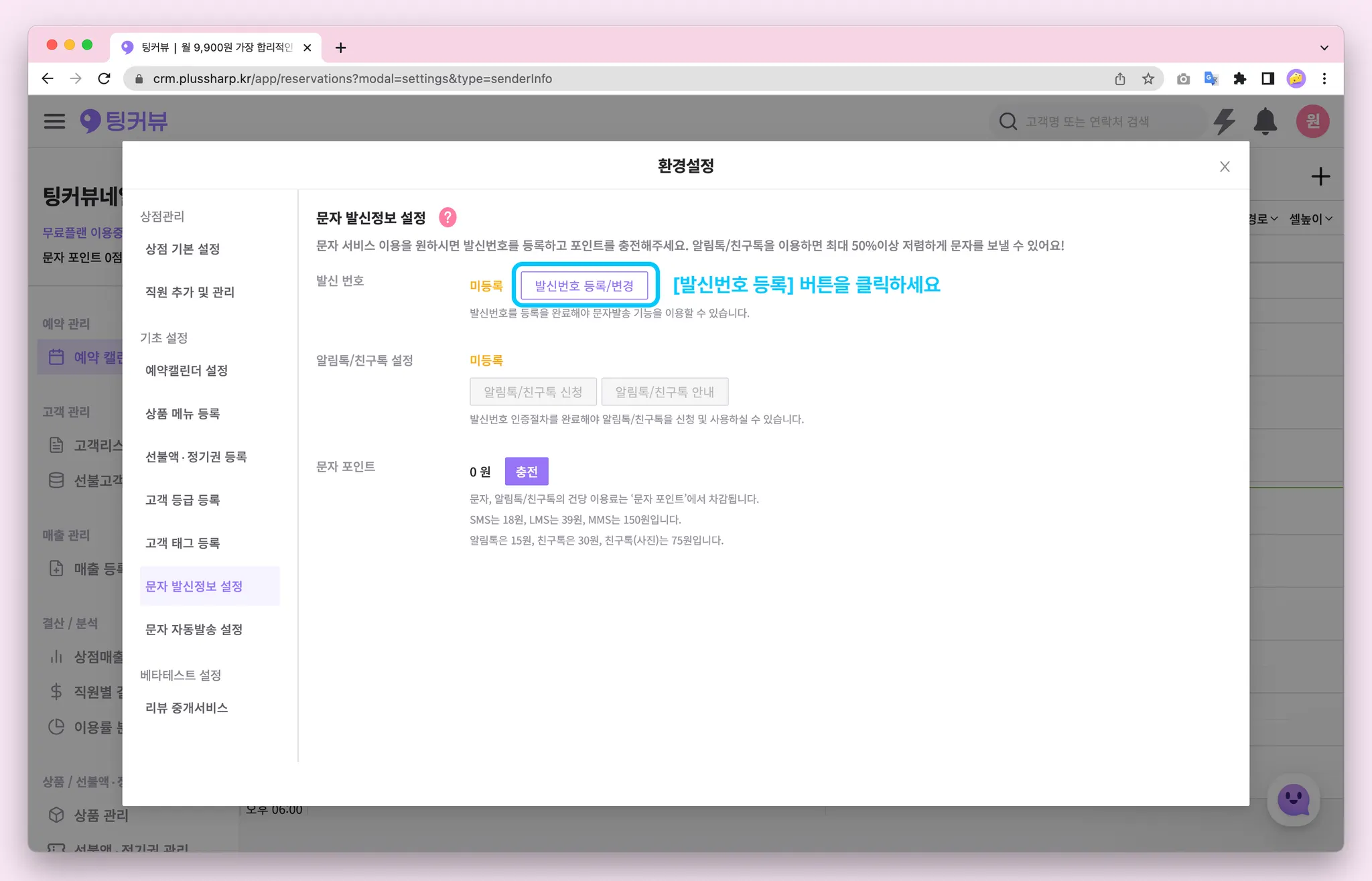
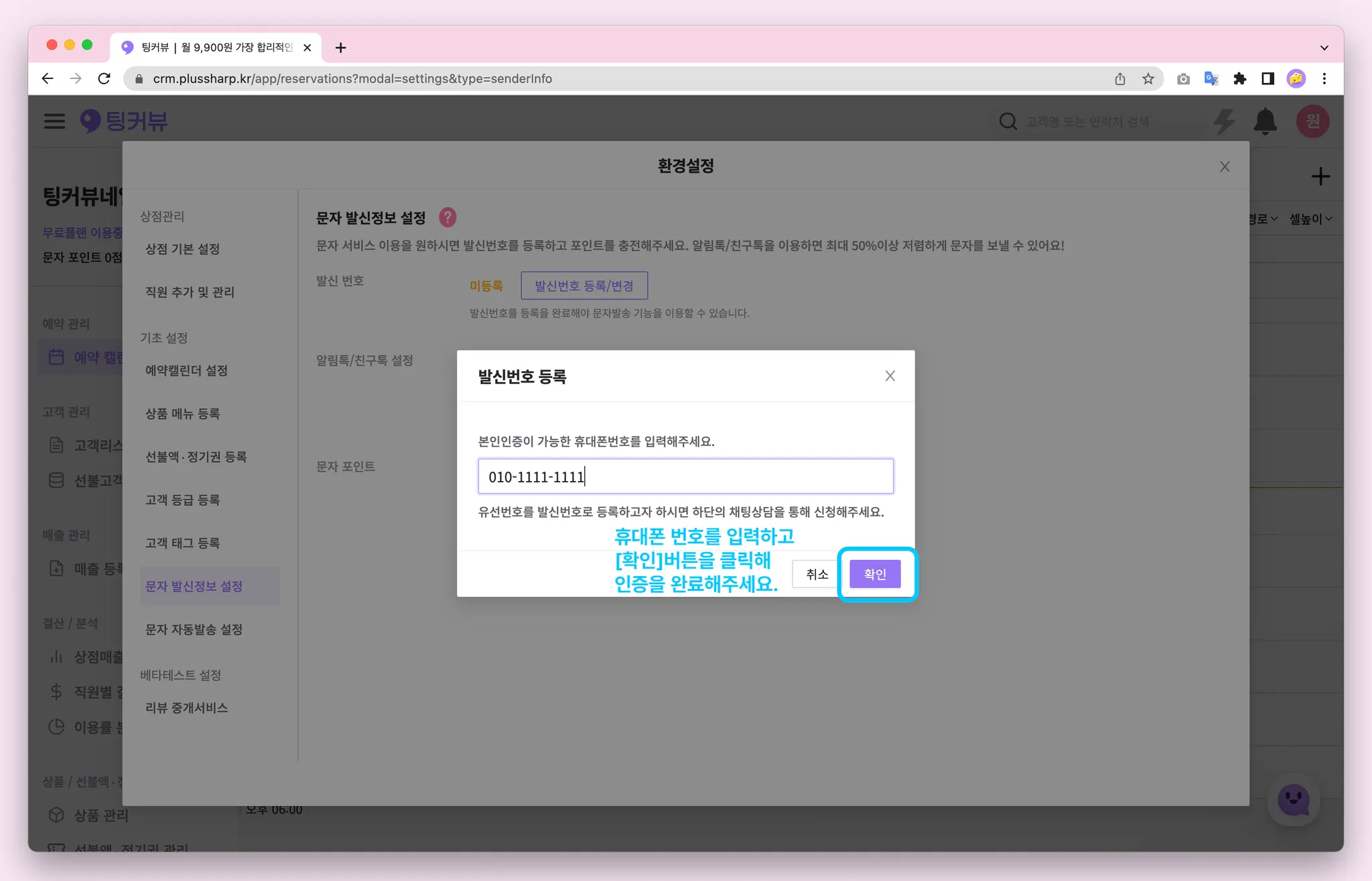
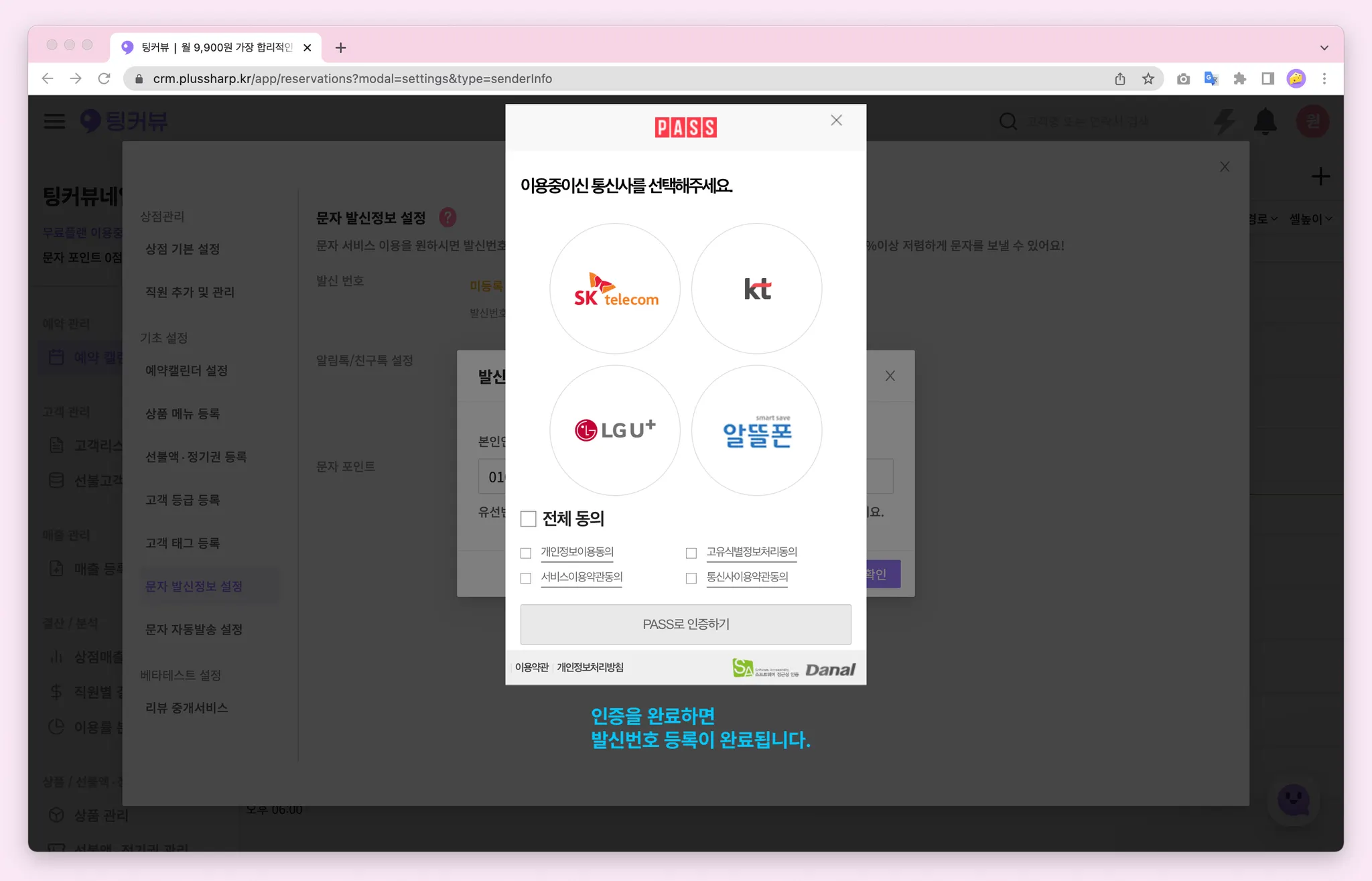
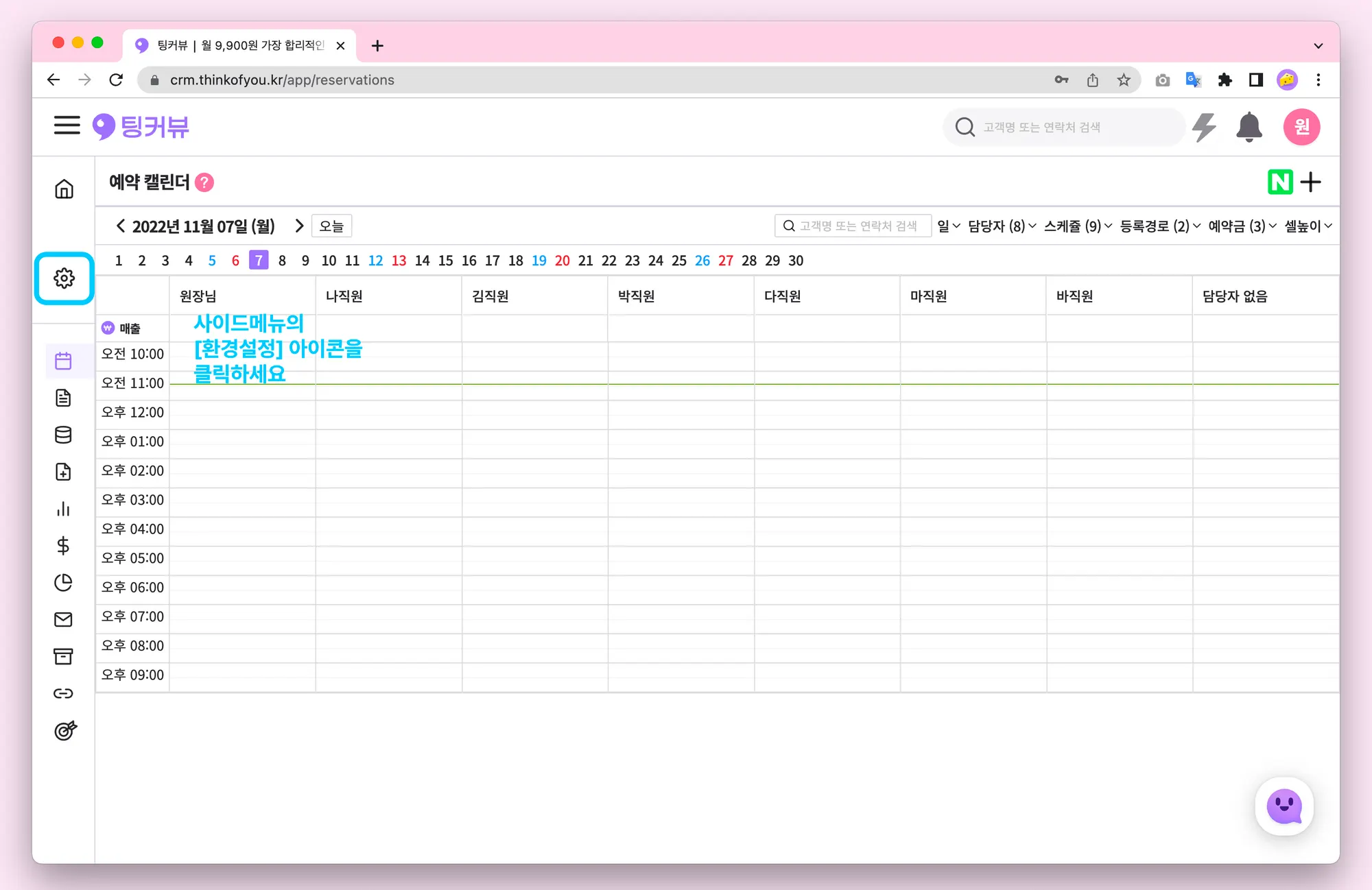
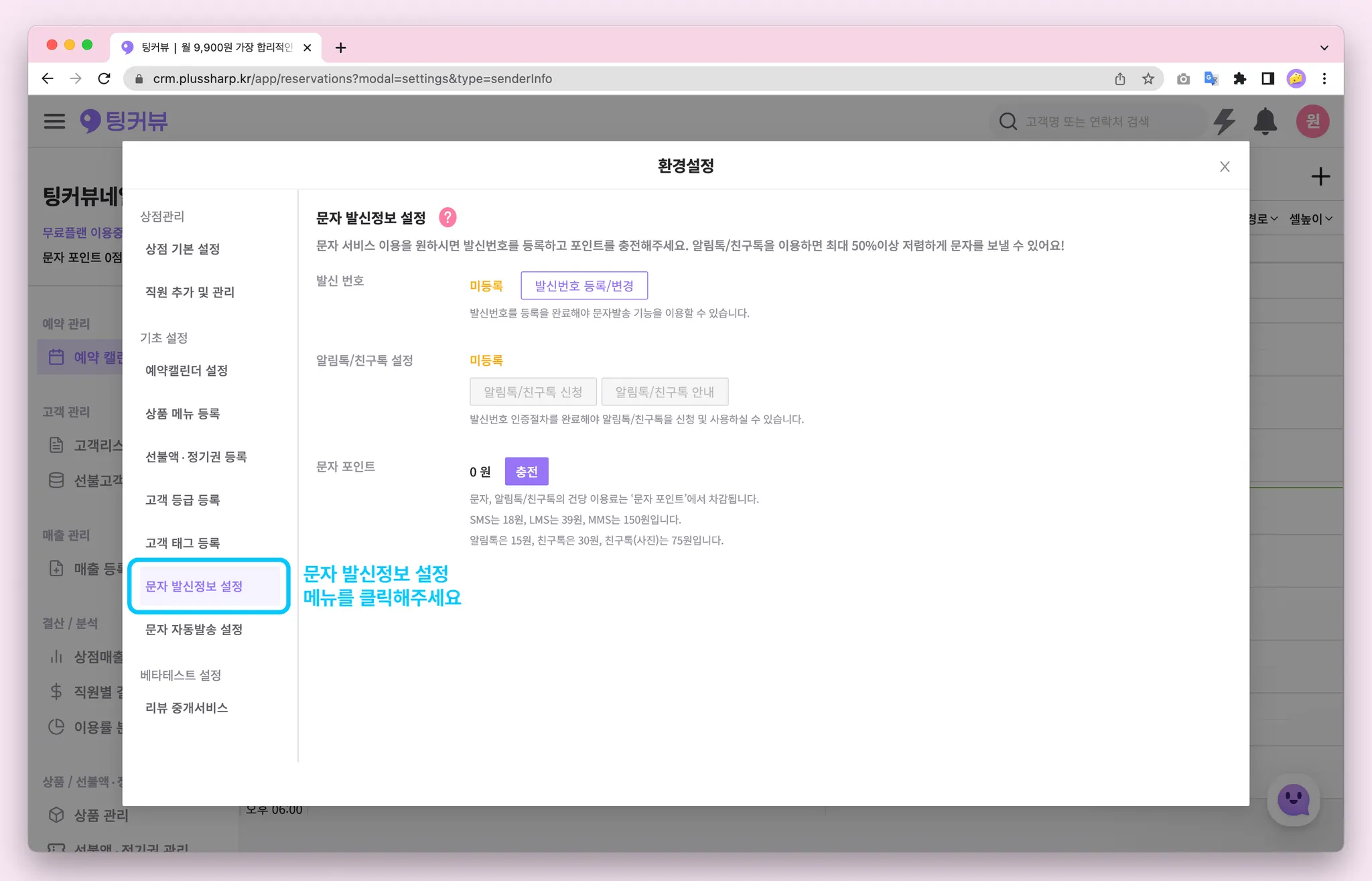
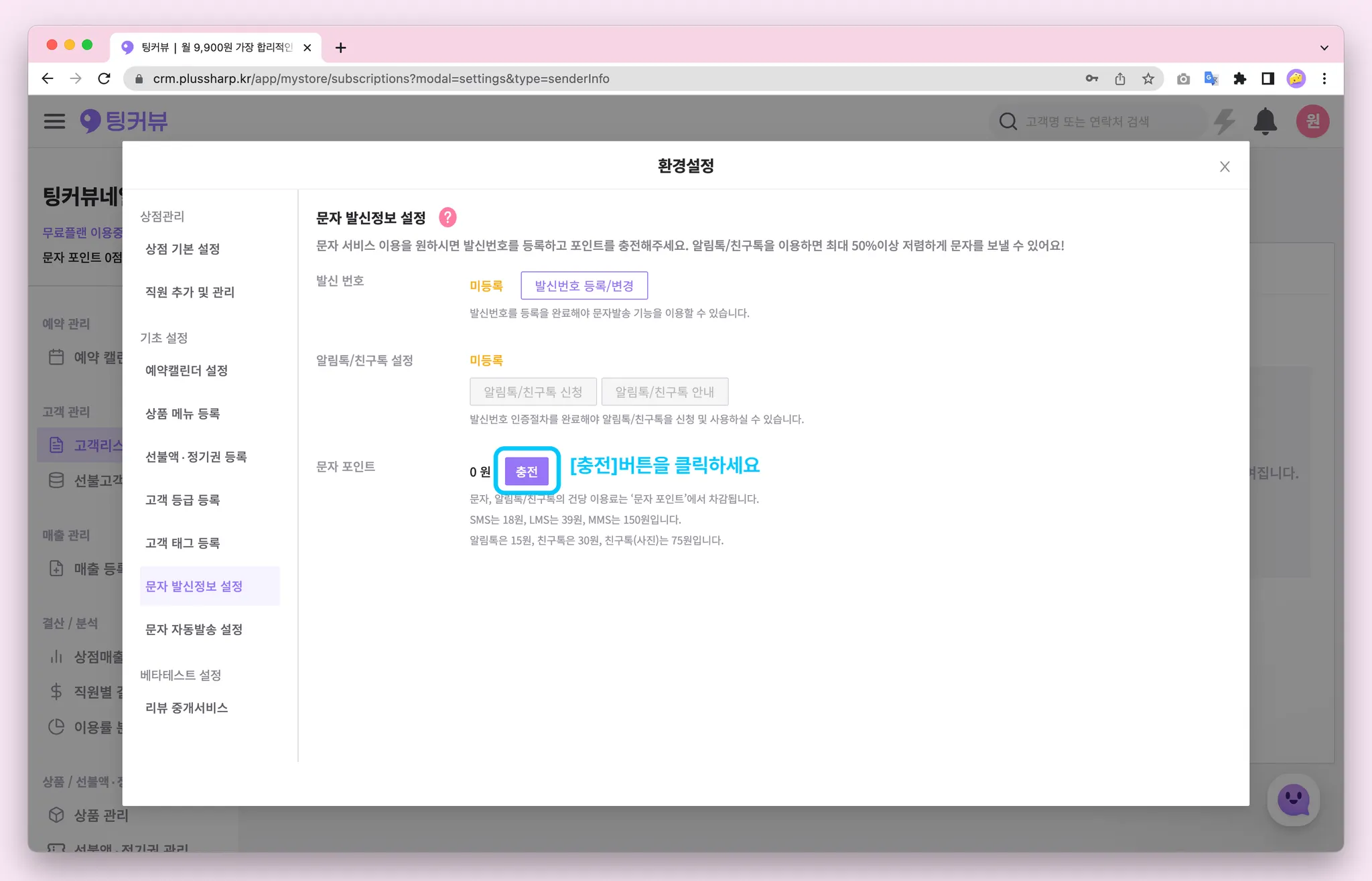
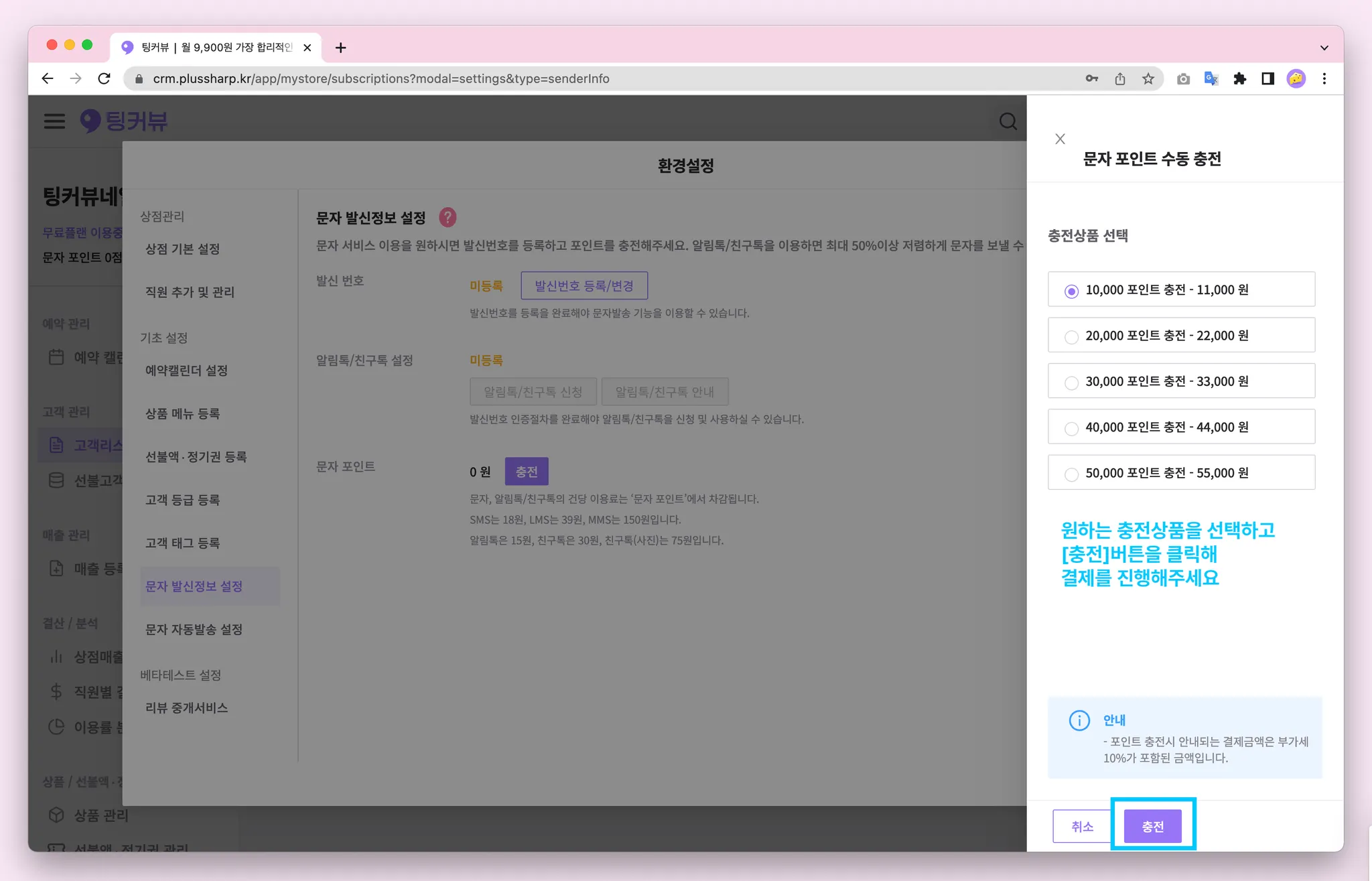
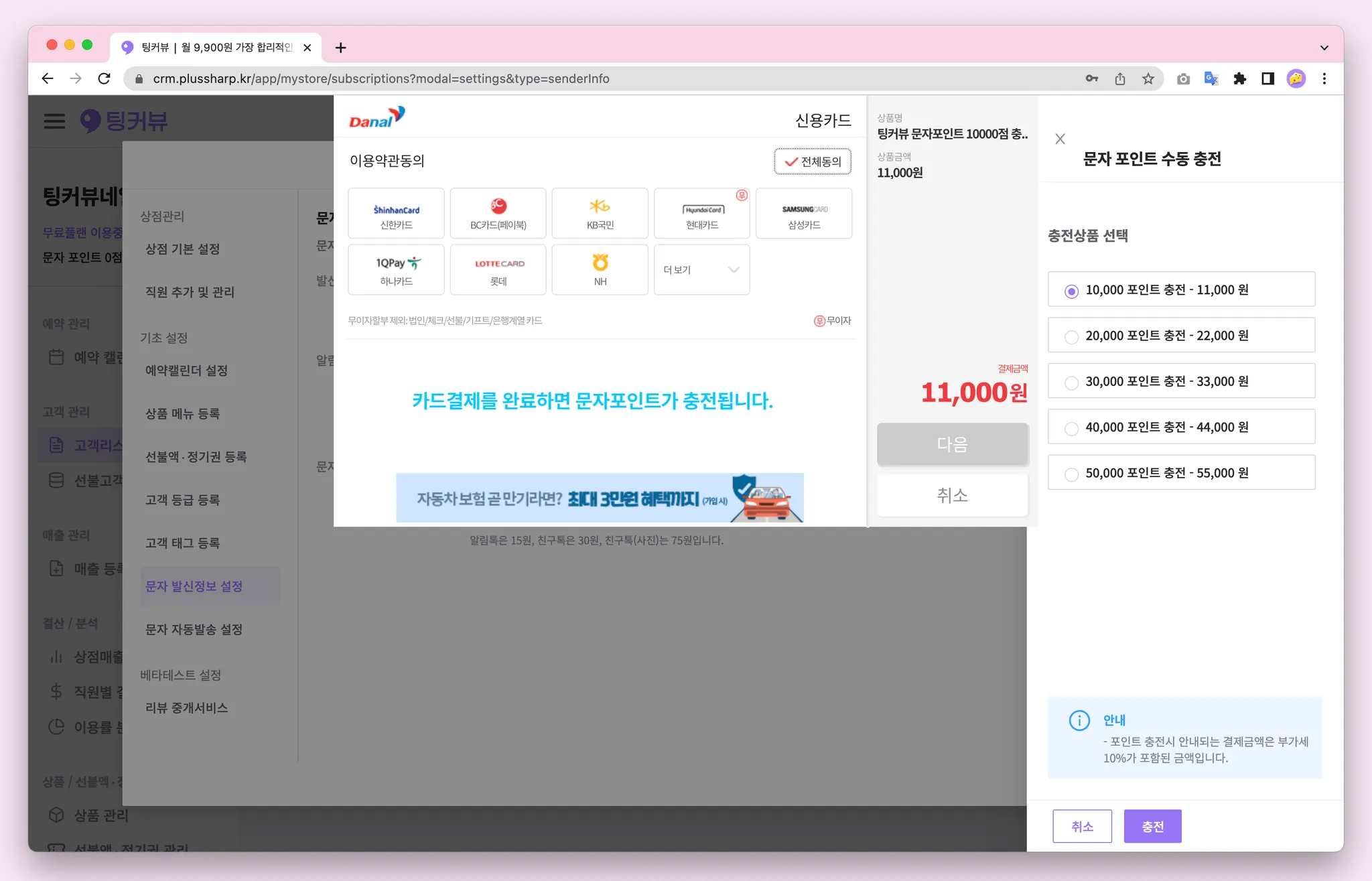


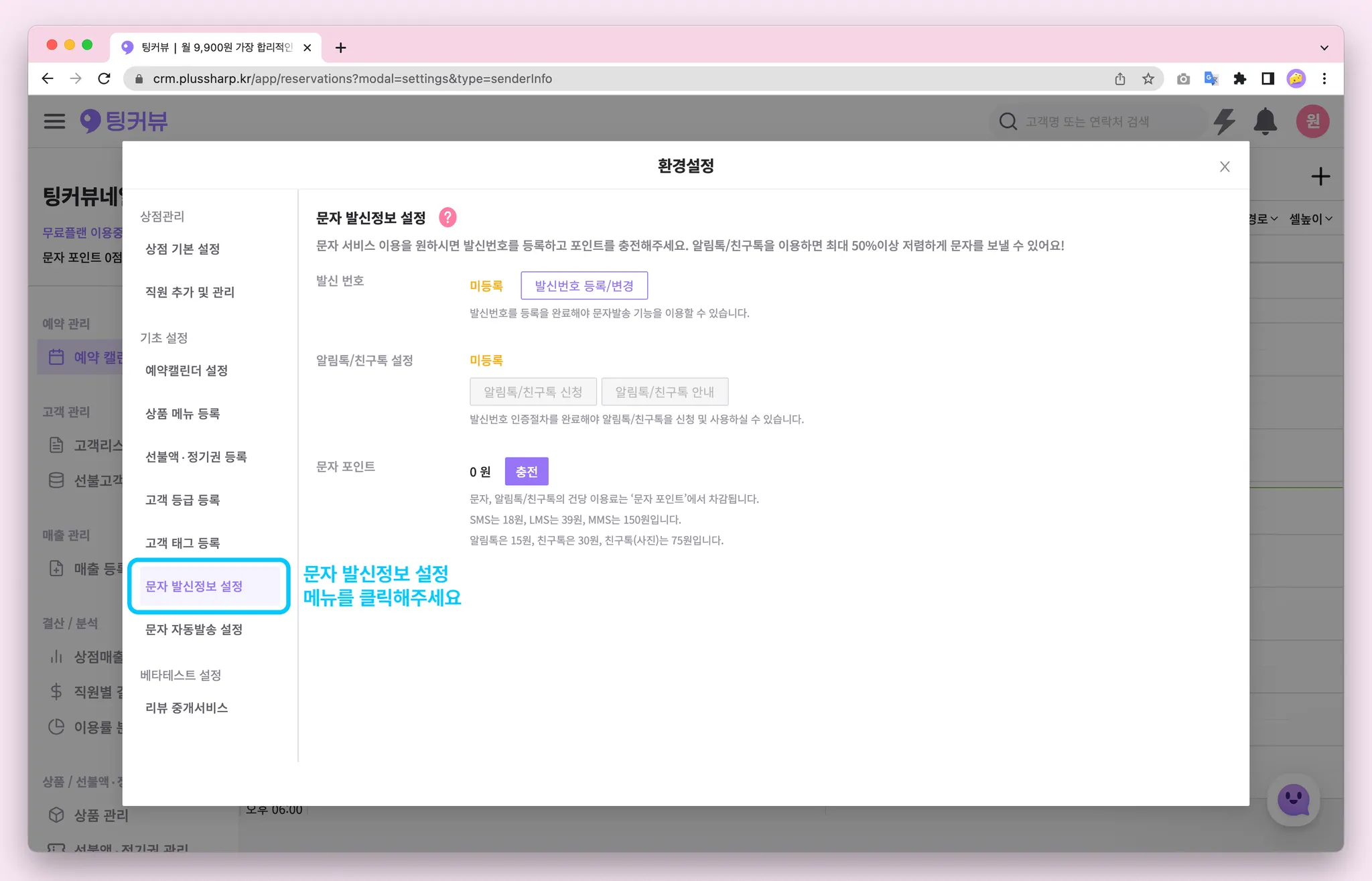
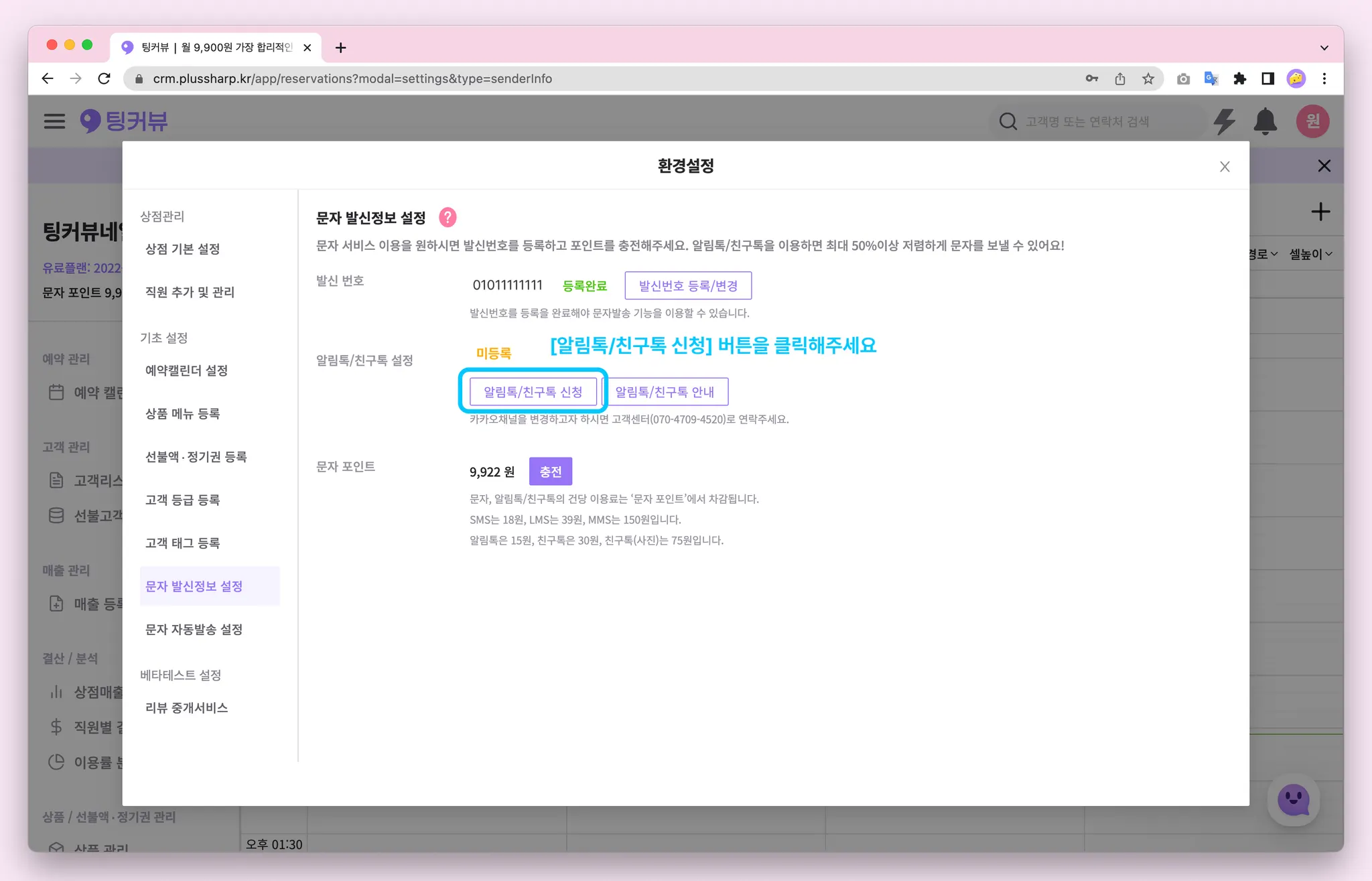
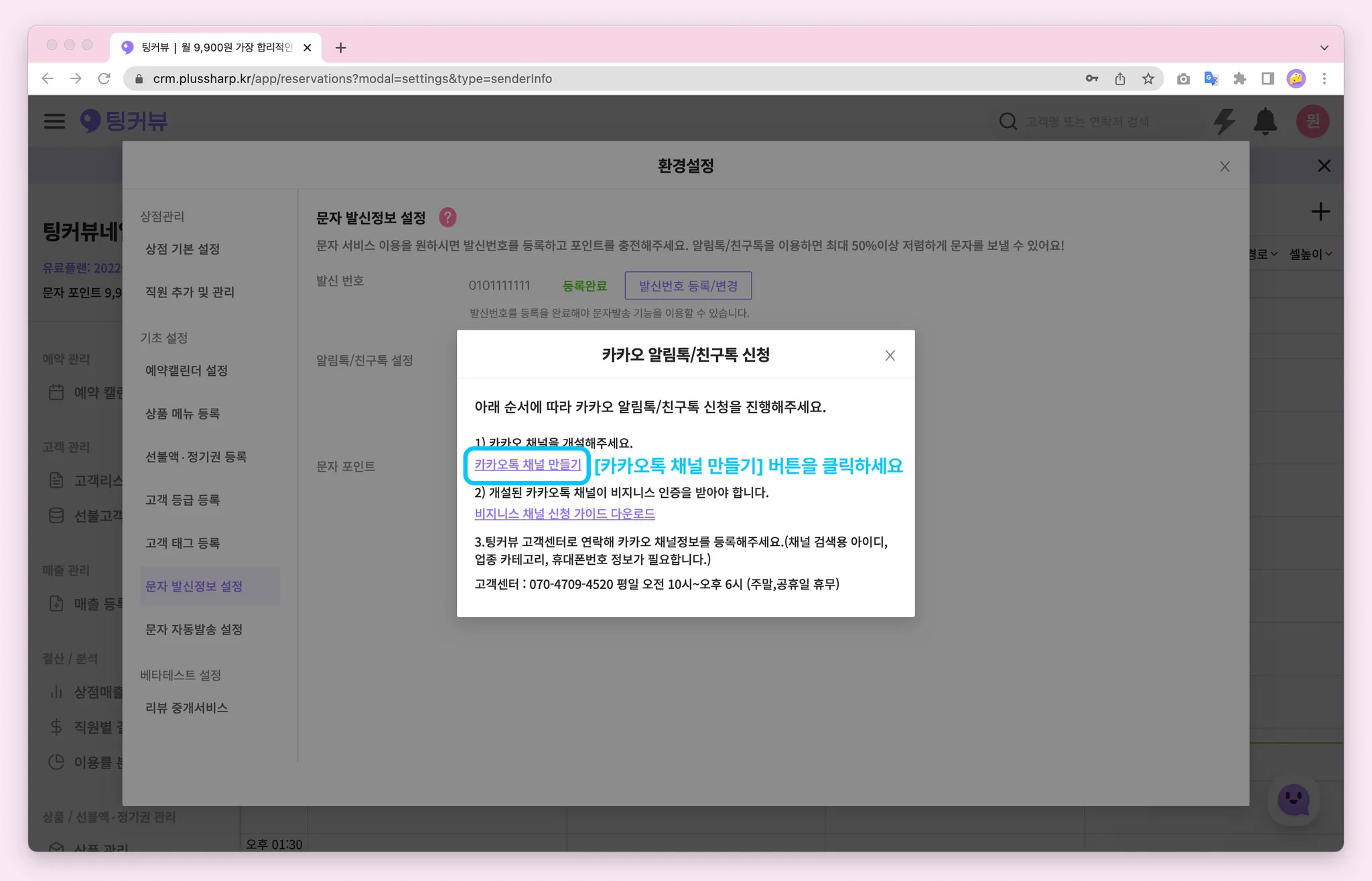
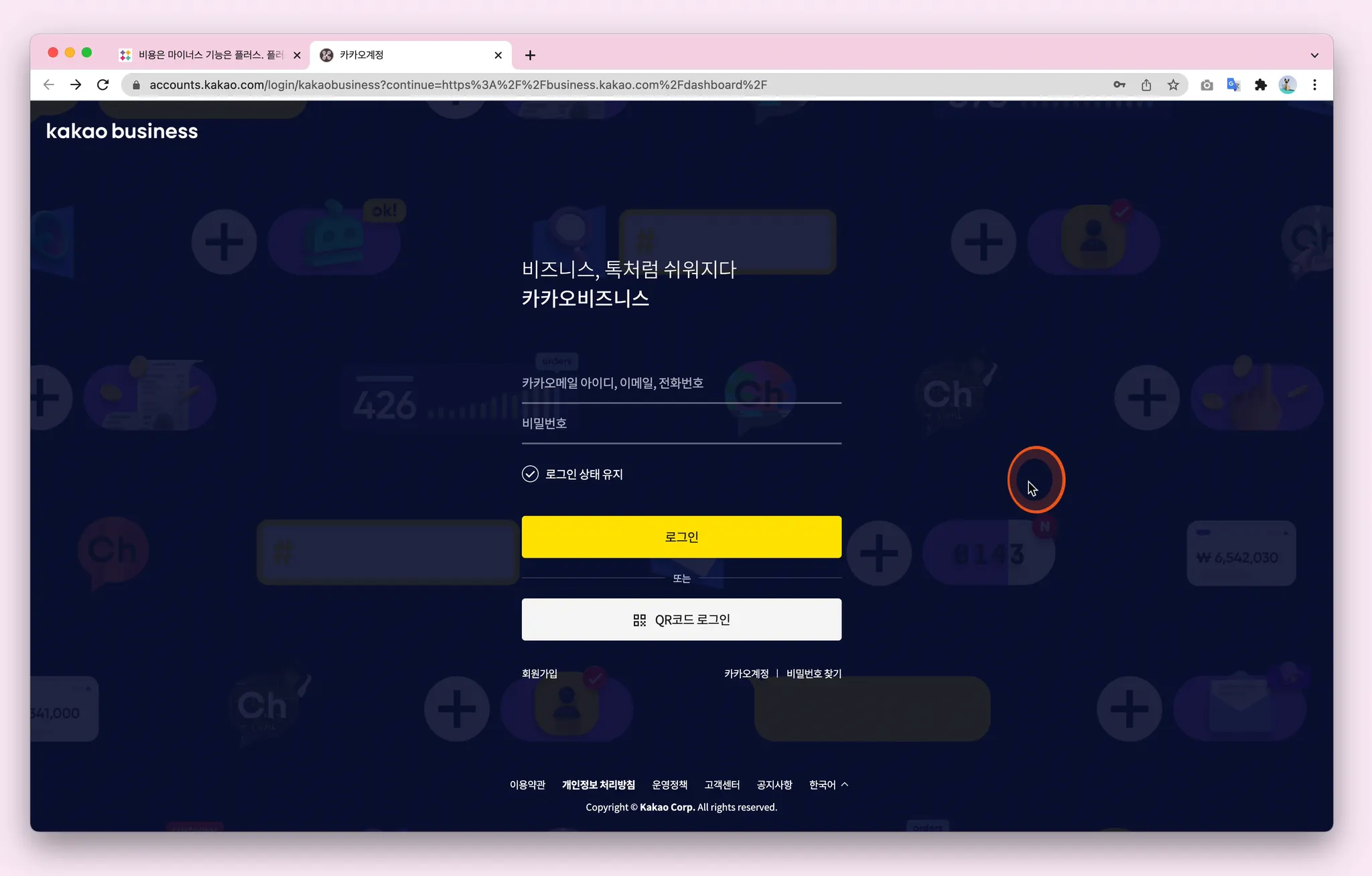
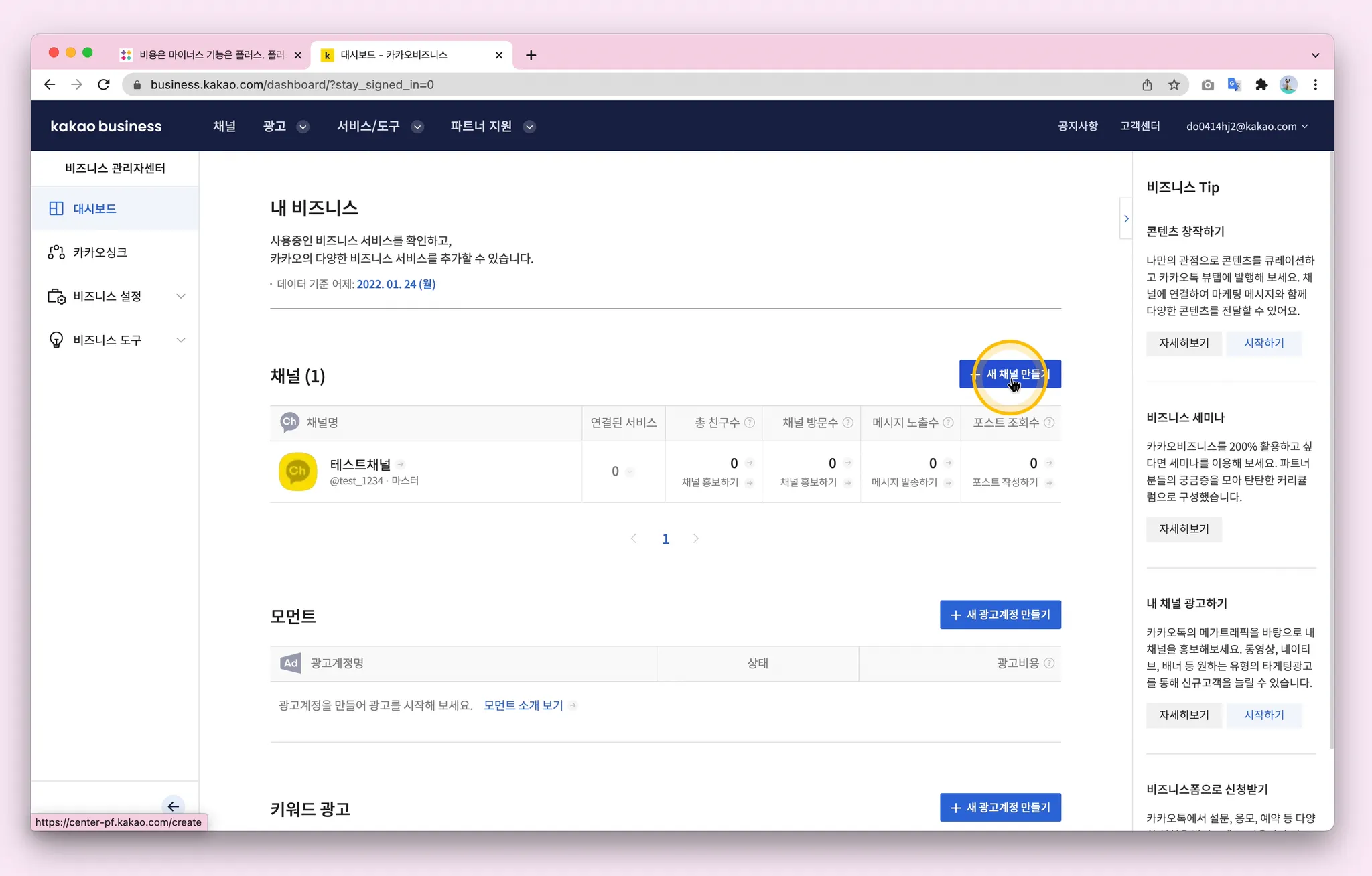
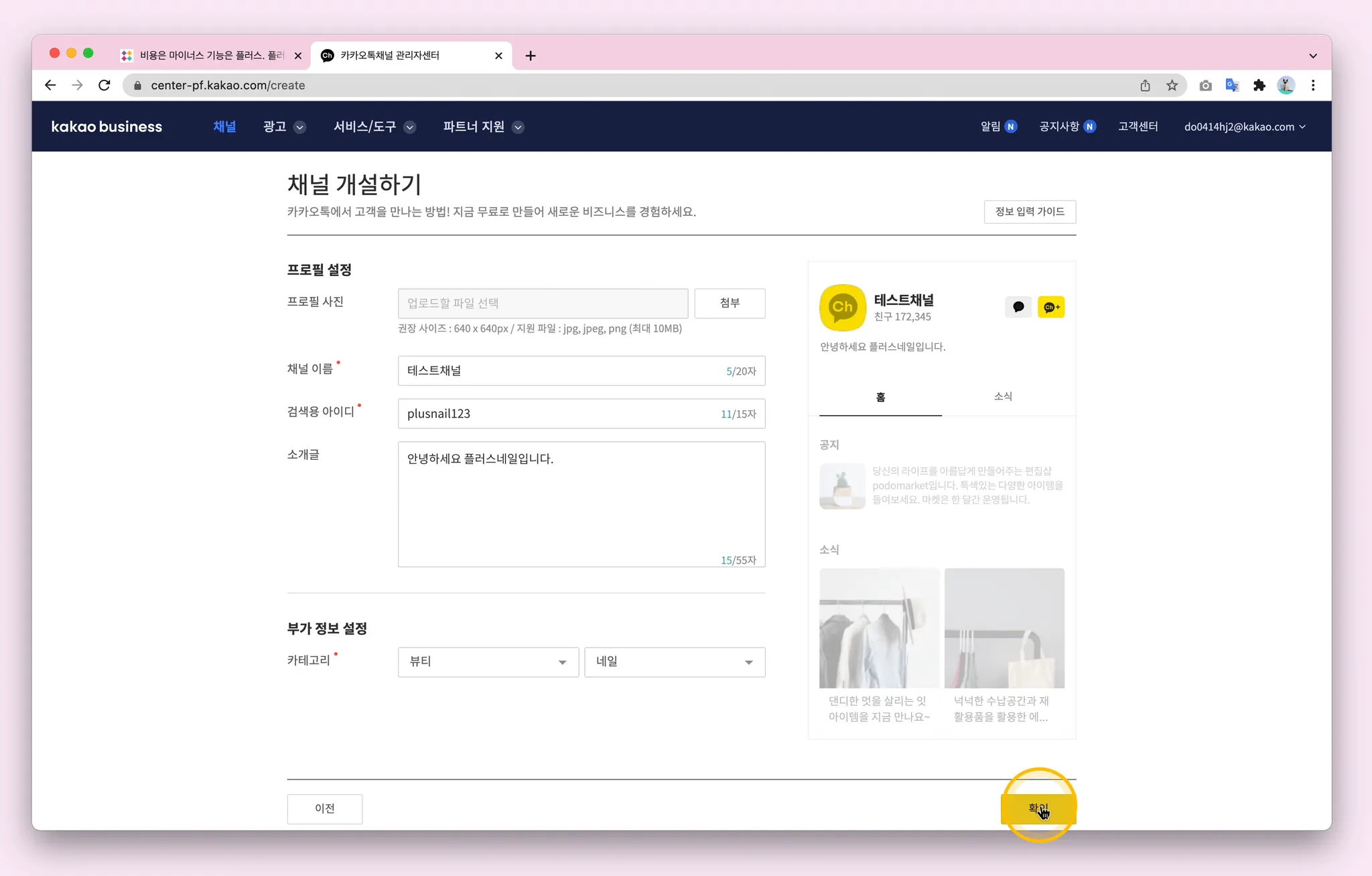
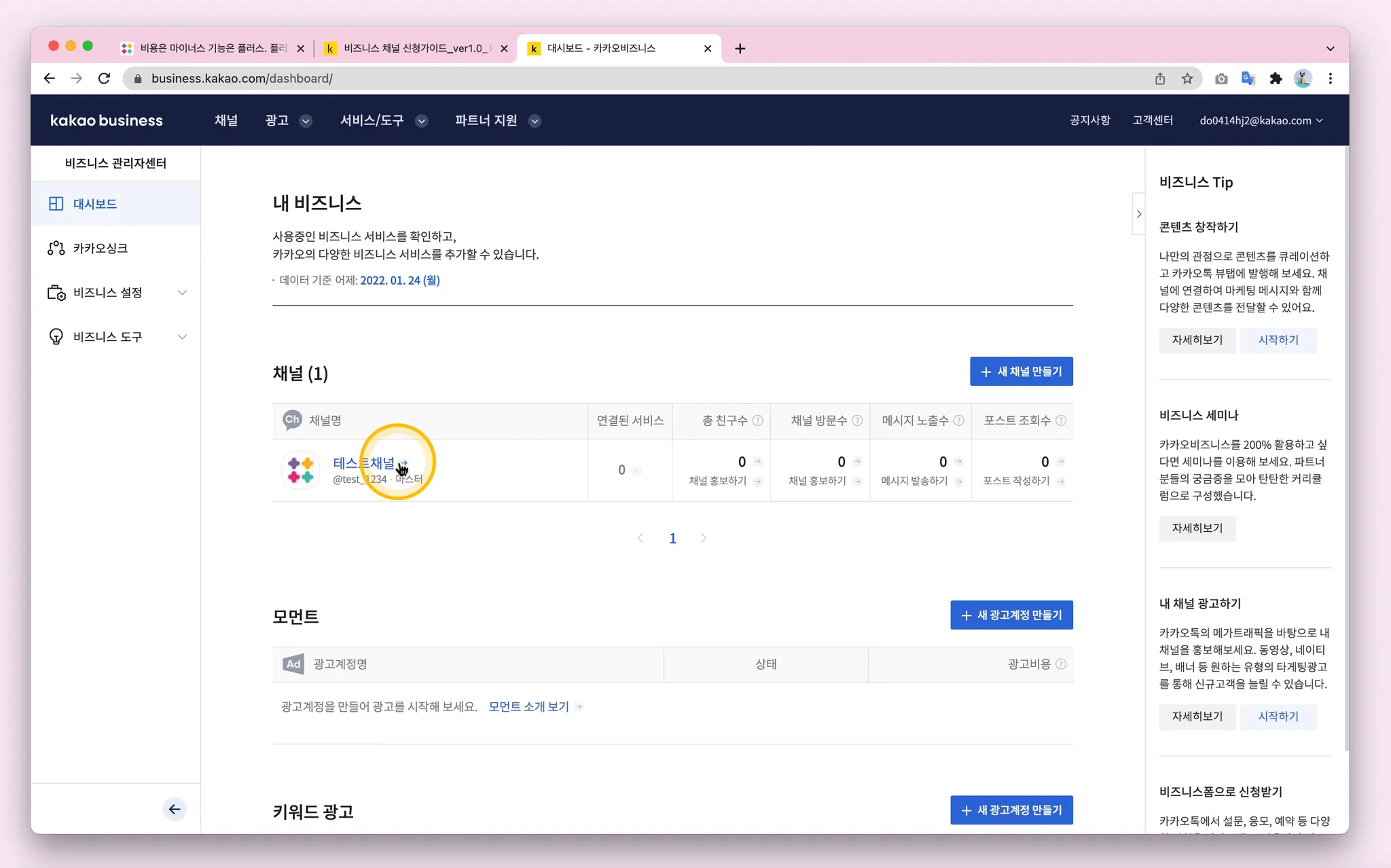
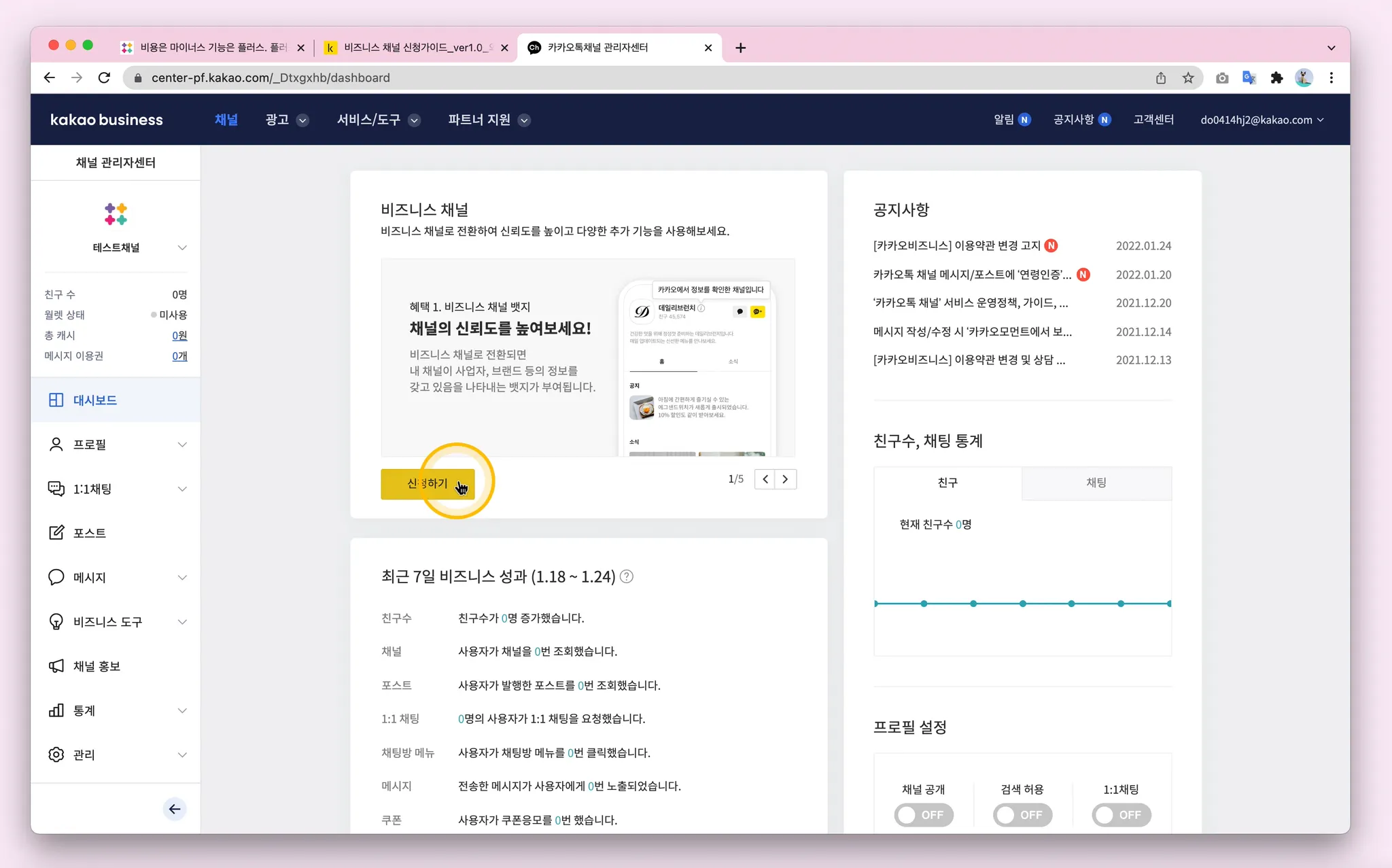
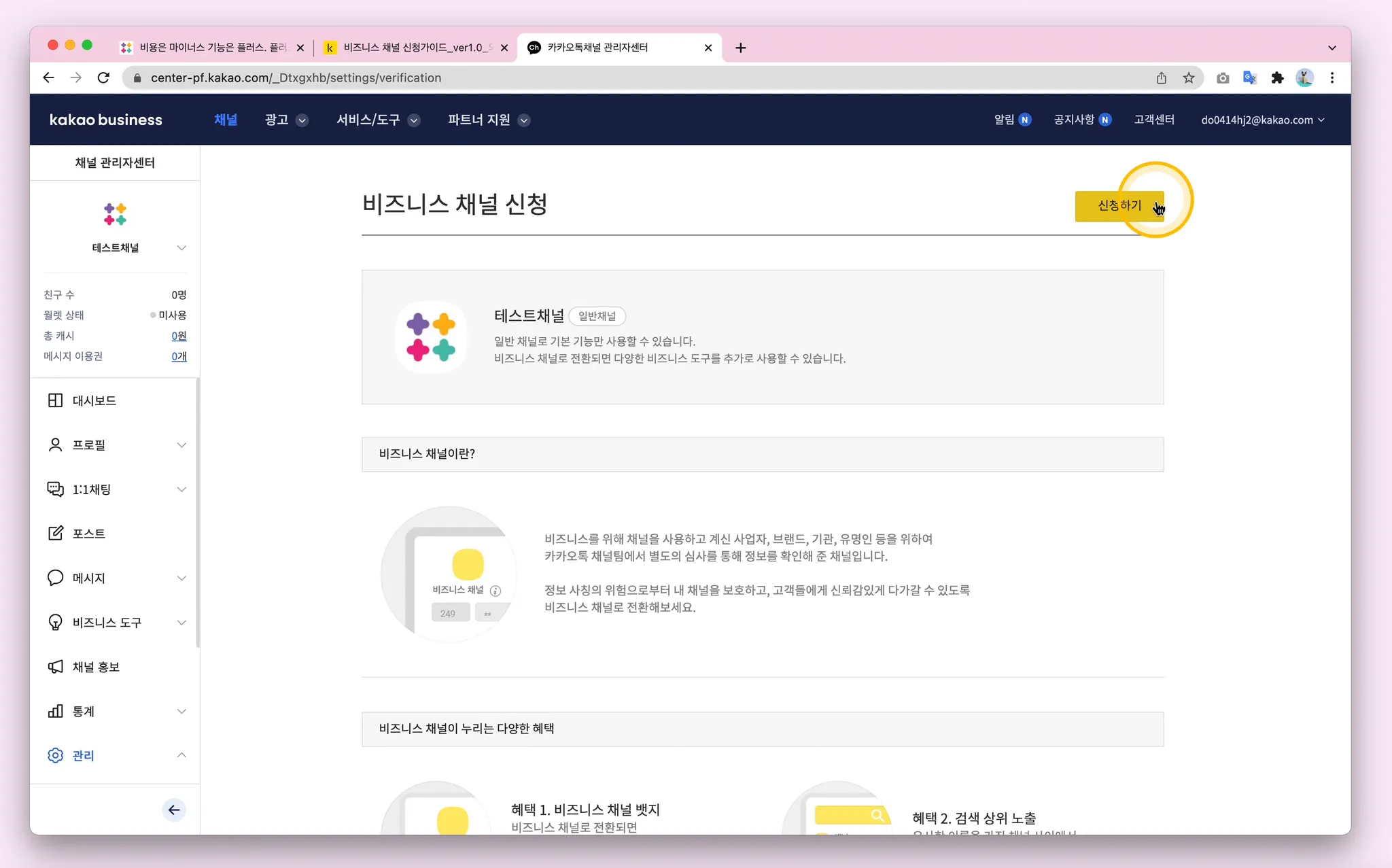
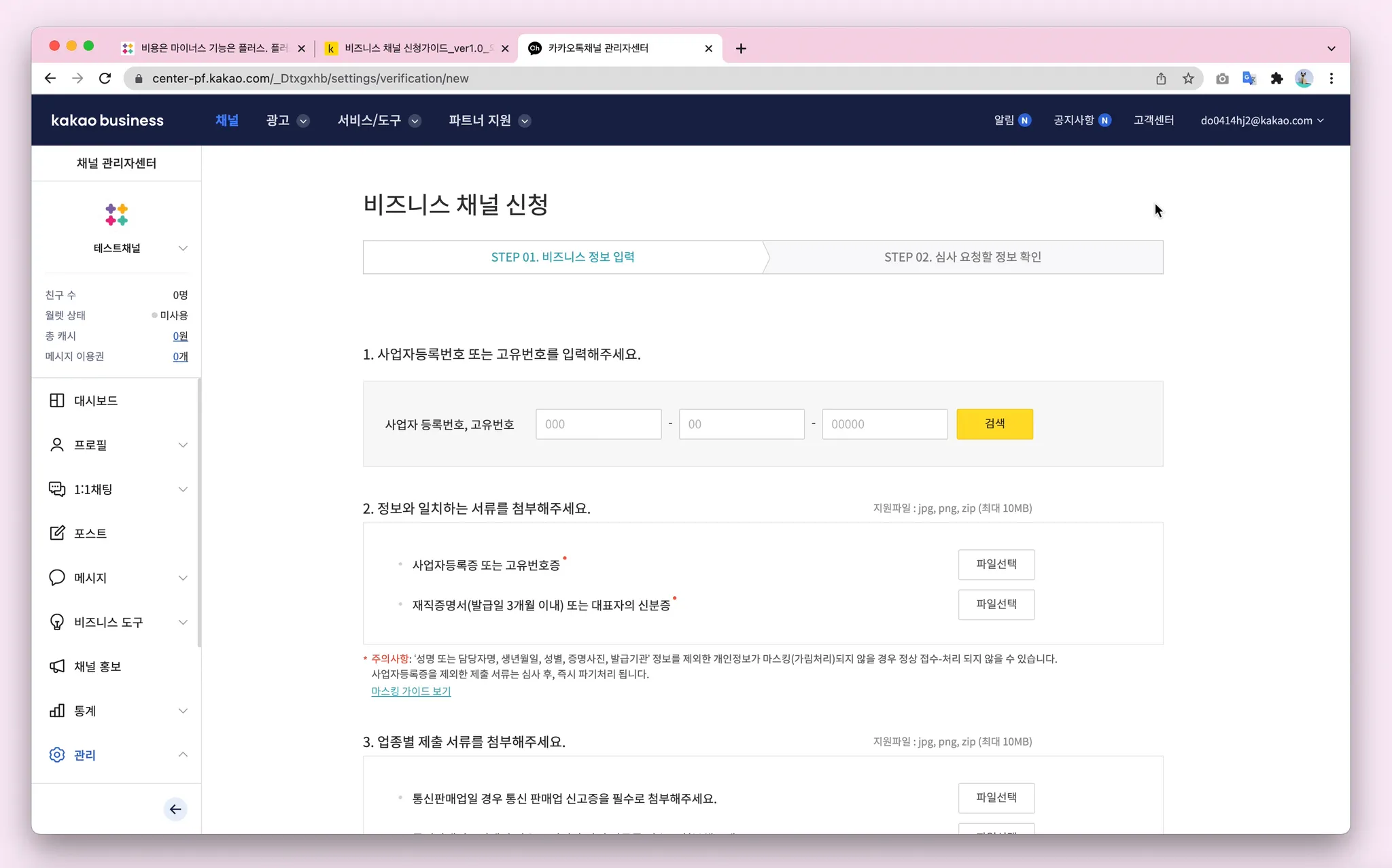
_(1).png&blockId=12a7217c-39b4-8043-a253-e72665c3b88a)
.svg&blockId=25e74b6f-6fd2-4212-a779-a5fabdc6917c)
.svg&blockId=26864b85-d577-4459-819a-85a76c205c96)

